413 Blender kompedium
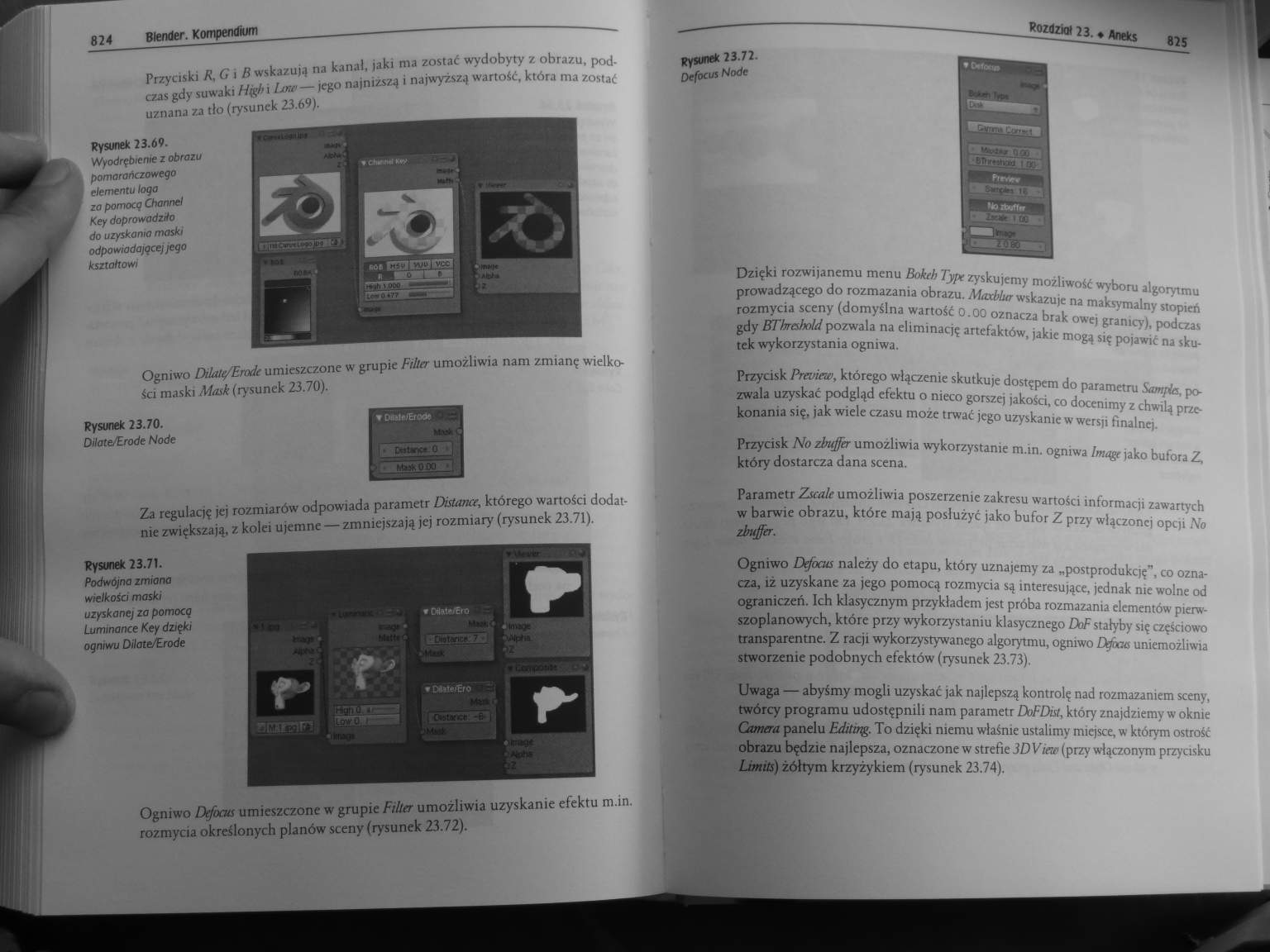
824 Blender. Kompendium
Przyciski R.GiB wskazują na kanał, jaki ma zostać wydobyty z obrazu, podczas gdy suwaki Hpjh i Lme — jego najniższą i najwyższą wartość, która ma zostać uznana za tło (rysunek 23.69),
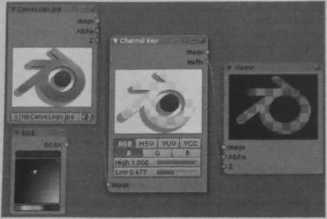
Rysunek 23.69.
Wyodręńienie z obrazu pomarańczowego elementu logo za pomocą Channel Ker doprowadziło do uzyskania maski odpowiadającej jego kształtowi
Ogniwo Dilale/Erodc umieszczone w grupie Filier umożliwia nam zmianę wielkości maski Mrisk (rysunek 23.70).

Rysunek 23.70.
Dilate/Erode Node
Za regulaqę jej rozmiarów odpowiada parametr DisUtnce, którego wartości dodatnie zwiększają, z kolei ujemne — zmniejszają jej rozmiary' (rysunek 23.71).
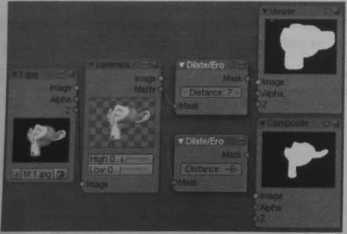
Rysunek 23.71.
Podwójna zmiana wielkości maski uzyskanej za pomocg Lummance Key dzięki ogniwu Dilate/Erode
Ogniwo Defocus umieszczone w grupie Filier umożliwia uzyskanie efektu m.in. rozmycia określonych planów sceny (rysunek 23.72).
Rozdział 23. ♦ Aneks
825
1
Rysunek 23.72. Defocus Node
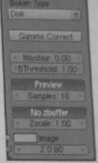
Dzięki rozwijanemu menu Bokth Type zyskujemy możliwość wyboru algorytmu prowadzącego do rozmazania obrazu. Mtublur wskazuje na maksymalny stopień rozmycia sceny (domyślna wartość 0.00 oznacza brak owej granicy), podczas gdy BThraMd pozwala na eliminację artefaktów, jakie mogą się pojawić na skutek wykorzystania ogniwa.
Przycisk Previr<e, którego włączenie skutkuje dostępem do parametru Sampta, pozwala uzyskać podgląd efektu o nieco gorszej jakości, co docenimy z chwilą przekonania się, jak wiele czasu może trwać jego uzyskanie w wcrsii finalnej.
Przycisk No zbuffer umożliwia wykorzystanie m.tn. ogniwa Image jako bufora Z, który dostarcza dana scena.
Parametr Zscalc umożliwia poszerzenie zakresu wartości informacji zawartych w barwie obrazu, które mają posłużyć jako bufor Z przy włączonej opcji No zbuffer.
Ogniwo Defocus należy do etapu, który uznajemy za „postprodukcję”, co oznacza, iż uzyskane za jego pomocą rozmycia są interesujące, jednak me wolne od ograniczeń. Ich klasycznym przykładem jest próba rozmazania elementów pierwszoplanowych, które przy wykorzystaniu klasycznego DoF stałyby się częściowo transparentne. Z racji wykorzystywanego algorytmu, ogniwo Dfiac uniemożliwia stworzenie podobnych efektów (rysunek 23.73).

Uwaga — abyśmy mogli uzyskać jak najlepszą kontrolę nad rozmazaniem sceny, twórcy programu udostępnili nam parametr DoFDisi, który znajdziemy w oknie Camera panelu Editmg. To dzięki niemu właśnie ustalimy miejsce, w którym ostrość obrazu będzie najlepsza, oznaczone w strefie iDVieu< (przy włączonym przycisku Limits) żółtym krzyżykiem (rysunek 23.74).

Wyszukiwarka
Podobne podstrony:
304 Blender kompedium 606 Błender. Kompendium Rozwiązanie Ćwiczenia znajdziesz na dołączony do podrę
338 Blender kompedium 674 Btender. Kompendium interesujących nas animacji. Cały proces powinien jesz
278 Blender kompedium 554 Blender. Kompendium Umieszczony obok przycisk Random SampUng pozwala na uz
282 Blender kompedium 562 Blender. Kompendium na skutek ponownego naciśnięcia przycisku, przy czym w
291 Blender kompedium 580 Btender. Kompendium Pierwsza z nicii, domyślnie wleczona przyciskiem Use G
315 Blender kompedium 628 Blender. Kompendium krrfnmu. Uaktywnienie znakującego się t.im przycisku A
329 Blender kompedium 656 Blender. KompendiumRozdział 17. Anim SettingsWprowadzenie Zawarte w przyci
383 Blender kompedium 764 Blender. Kompendium Pięć przycisków obok umożliwia nam uruchomienie bądź a
386 Blender kompedium 770 Blender. Kompendium__ Ostatnie trzy przyciski okna Rnitlei — Sky. Prmulora
272 Blender kompedium 542 Blender. Kompendium piatów, które mogą prowadzić do powstania błędów w wym
273 Blender kompedium 544 Blender. Kompendium Rysunek 13.24. Malowanie wierzchołków obiektu w t
274 Blender kompedium 546 Blender. Kompendium Twórcy programu powierzyli nam aż sześć okien, pozwala
275 Blender kompedium 548 8lender. Kompendium drobny retusz w przypadku powstania
277 Blender kompedium 552 Blender. Kompendium Rysunek 14.20. Zmiona wielkości Size z 0.200 {ilustrac
279 Blender kompedium 556 Blender. Kompendium Rysunek 14.33. Wykorzystanie joko oświetlenia koloru b
280 Blender kompedium 558 Blender. Kompendium Rysunek 14.38. Ustawienia okien Preview edytowanego&nb
281 Blender kompedium 560 Btender. Kompendium Rysunek 14.44. Oświetlona wyłącznie techniką AO oraz&n
283 Blender kompedium 564 Blender. Kompendium Rysunek 15.6. Uruchomienie opcji Static oznacza dostęp
284 Blender kompedium 5A6 Blender. Kompendium Rysunek 15.11. Zestaw ustawień z grupy Display obiektu
więcej podobnych podstron